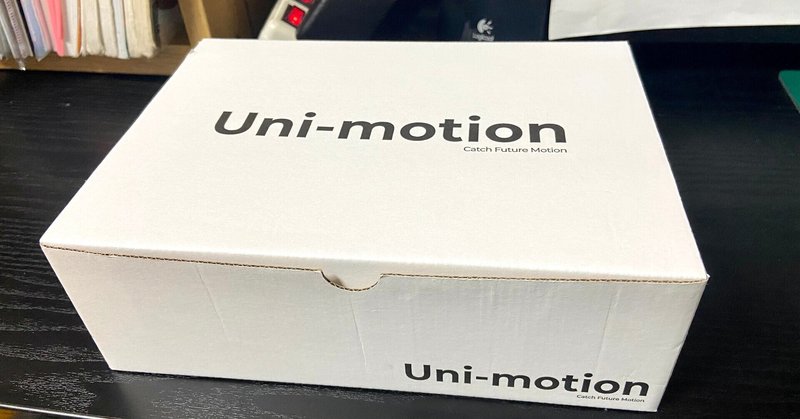
Uni-motionベータテスターレポート
Uni-motionのベータテスターに選んで頂きました♪
時間が流れるのは思うより早く、気付けばもう先月末の事になります。
大変光栄な事にワイヤレス・モーションキャプチャーデバイスのUni-motionのベータテスターに選んで頂きまして、Uni-motionを20日間ほど使用させて頂いておりました。
そのベータテスターの日々のまとめとして記録に残させて頂こうと思い、筆を取った次第です。
折しも昨日6月21日にUni-motionのプレリリース製品版がリリースされたという事で、今日明日には手元に製品版Uni-motionが届く方もいらっしゃると思います。
先だって使用していた経験から、Uni-motionを使用するに当たってのアドバイスや、購入を検討されている方に向けての使用感のインプレ・レビューが出来るかと思いますので、ぜひ参考にしていただければ幸いです。
ただ、私が使用しているUni-motionはあくまでベータテスター向けの試作品という事ですので、製品版とは少し異なる(もちろん製品版の方が性能は向上している)ので、その点ご理解頂いた上でご覧頂ければと思います。
本来であればもう少し早くまとめる予定だったのですが、色々とタスクが重なってしまい遅くなってしまいました。申し訳ありません。
Uni-motionを使用するに当たっての環境の準備
Uni-motionはモーションキャプチャーに地磁気を利用していますので、必然磁気を持つものに影響されてしまいます。
例えば私の部屋ですと、他の趣味に使っている強力磁石付きのネジ・ボルト受け皿や扇風機等が実際に影響しました。
現状は受け皿や不要な磁石はまとめてクローゼットに仕舞い、扇風機は30~50cmほどまで近づくと影響が出ますので、距離を離して(約2m)使用する事で特に問題無く使用出来ております。
あとUni-motion公式からのアドバイスで、OculusQuestコントローラーや当方が使用しているRift-Sのコントローラーにも磁石が使用されているので、注意が必要との事でした。
Rift-Sの場合は電池のフタの内側二か所に強い磁石が内蔵されていますので、Uni-motion本体に触れない様に注意しないといけません。
といってもズレても磁力を離せば戻りますし、再キャリブレーションもすぐに出来ますのでそこまで困る事はありませんでした。
あとフルトラで動く事は思いのほか運動になる様で、結構体温が上がって汗をかいてしまいます。汗は塩分を含みますので電子機器に良くないのは言うまでもありません。
立っているだけでも夏場は暑くなりますし、HMDやUni-motionを壊さない為にも出来ればクーラー等で身体を冷やしながらフルトラを楽しむ事をオススメします。
Uni-motionの準備
Uni-motionが届いたら、まず使うためにセッティングをします。
Uni-motionは胸・腰・両腿・両足首の6点でトラッキングを行いますので、必然6つのユニットを使用する事になります。
それぞれのユニットを固定するホルダーをベルトに通し、そのホルダーにUni-motion本体を入れて使う形になります。
電源は単三電池がそれぞれのユニットあたり1本で計6本必要になります。

PC側にUni-stationという受信機を接続し、Uni-motionをコントロールするUni-studioというアプリケーションをインストールして、Uni-motionをUni-station経由でUni-studioに接続します。
この操作自体は特に難しいこともなく、恐らく付属する説明書をご覧頂ければ簡単にセッティングをする事が出来るかと思います。
ただ、私のPCのローカル環境の問題でUSBのドライバーが古かったためUni-stationの接続が出来ないという状況になってしまい、少し導入に手間取ったという事がありました。
【追記】
Uni-stationが繋がらない場合の項目についてUni-motion公式よりアナウンスがありましたので、共有させて頂きます。通常のWindowsでは元々USBドライバーが入っていないようですので、別の機会でダウンロードされた方以外はダウンロードが必須となるようです。推奨バージョンも変わっていますので、ご確認頂く様お願いします。
https://twitter.com/uni_motion/status/1407349691034091527?s=20
また6つあるUni-motionは初回ペアリング時にどれがどこの部位のセンサーになるのか確定しますが、見た目には判別する事は出来ません。
製品版で対応されているのかはわかりませんが、私はそれぞれのセンサーにマスキングテープでマーキングをしてわかりやすくしていました。
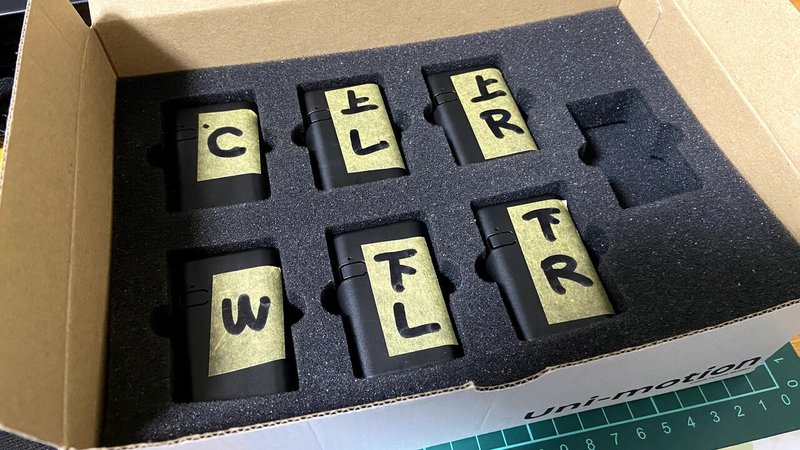
Uni-motionを取り付ける際のホルダーの位置
Uni-motionをベルトで身体に取り付けるのですが、この際気を付けないといけないのがホルダーの位置です。
下手な位置にするとベルトがずれる事によってトラッキングがずれやすくなってしまったり、正しくキャプチャーしてくれなくなります。
私が色々試して最終的に一番トラッキングが安定した場所を紹介させて頂きます。

注意:ホルダーはおそらく製品版とは形状が違いますので、適宜上下方向を間違えない様にセッティングして下さい。
【追記】
プレリリース版についてはホルダーは同様の物になるようです。
微妙な違いですので分かりづらいですが、上下の方向がありますのでご注意ください。私は本体を落としにくいようにフックが長い方を上にして使っていました。
①胸
まず胸ですが、これはUni-motion公式からのレコメンドなのですが、ホルダーの位置をベルトの内側にします。
写真ではアングルに納まる様に足首用でやっていますが、この様にベルトの内側にUni-motion本体が来る様にセッティングします。
そしてホルダー自体の位置は身体の正面のど真ん中に来る様にします。
②腰
次に腰ですが、同じくホルダーをベルトの内側にして、体の正面ど真ん中で腰骨の少し下あたりが一番ベストな位置となります。骨盤に巻くイメージがわかりやすいかと思います。
ホルダーを左右に寄せる事は構造上出来るのですが、それをするとどうしても左右の足を上げた時にアバターの腰の左右方向の傾きに差が出てしまって、とても不自然な腰の動きになってしまいます。
③腿&足首
次に腿と足首なのですが、位置的に足の横につけたくなってしまうと思いますが、これも正面につけて頂いた方がトラッキングがズレにくくなります。
足の動きは左右よりは前後に動かす事が多く、また同じく左右よりは前後の動きの方が素早く動きますので、足の横につけているとホルダーが前後にズレやすくなります。
正面につける事によって、足の前後の早い動きに対してホルダーが足の上に乗る事でズレる事を防止してくれますので、こちらの方がおススメです。
また私はベルトの裏面にグルーガンを使って滑り止めを追加しています。
ダイソーで300円で買えますので、もしベルトが滑ってトラッキングが飛びやすいという方は試してみて頂ければと思います。
滑り止め用の接着剤もホームセンター等で販売されています。
身体に装着出来たらいよいよキャリブレーションをするのですが、その際足がガニ股になったりしない様に、きちんと正面を向けてキャリブレーションして下さい。
キャリブレーションの方法については今後更新が掛かるとの事ですので、適宜最新の方法をとって頂ければと思います。
VRChatでの使用感について
これが、Uni-motionです!#VRChat#uni_motion#フルトラ pic.twitter.com/HH9CVv3FtL
— Uni-motion (@uni_motion) May 16, 2021
使用感についてはこれはもう見て頂くのが一番早いかと思いますので、Uni-motion公式のツイートと私が実際にVRChatにて使用している所を撮影してきましたので、そちらをご覧になって下さい。
アバターの首が少しだけ伸びたりしているのは、VRchat側のIKの不具合ですのでUni-motionの不具合等ではありません。また他の人には首が伸びたりして見える事はありませんので、ご安心頂ければと思います。
まずトラッキングの精度についてなのですが、Uni-studio上で見るととてもしっかりトラッキングされている事がわかります。
ただ、残念な事にVRChatが頭・両手・腰・両足首の6点トラッキングまでしか対応しておりませんので、Uni-motionの能力をフルに発揮出来ていないのが現状ですね。
それでもとても綺麗にキャプチャー出来ている事がわかるかと思います。
自分の動画のアバターの動きは、中の人の動きとほぼ一緒と考えて頂いて大丈夫です。とても正確にトラッキング出来ていると感じました。
ただ、ライトハウス方式と違って絶対的な座標を取っているわけでは無く、あくまでHMDの位置が基準となっていますので、動き方によってはたまにドリフトしてしまう事もありますので、その点ご注意をお願いします。
だからこそトラッキングが飛んでもアバターがどっかに飛んで行ったりしませんし、ベースステーションの位置による赤外線の照射方向等に関係なく、安定したトラッキングを実現出来ているとも言えるので、昨今どんどんと増えつつあるフルトラ機器については、やはりそれぞれ長所短所があるので一概にどれが一番良いとは言えないと考えるべきかと思います。
Uni-motionの良い所・悪い所
という訳で、早速ですが20日間ほど使って来た中で感じたUni-motionの良い所・悪い所を上げてみましょう。
「小さい・軽い」

1つのユニットが単3電池2本分+α程度の大きさしかありませんし、重さに関しては単3電池1本分+α程度で、とても軽量に出来ています。
その分試作品のホルダーでは落としてしまいやすい所がありましたが、これも対策されたホルダーが出来上がっていましたので、恐らく製品版では改善されているのではないでしょうか。期待したいですね。
「無線接続・単3電池駆動」
PCへは接続が無線なのはもちろん、各ユニット間の配線がありませんので線が邪魔になる事がありません。
ただその分各ユニットに電源である単3電池を入れる必要がありますので、毎日長時間フルトラで遊ぶような方には、充電の時の電池入替の手間が煩わしく感じる事があるかもしれません。
私の場合はフルトラで入っても2-3時間程度ですので、20日間で電池を入れ替えたのはたった2回だけでした。
公式によると電池が20時間もったという事もある様ですので、ある程度容量のある充電池を使って居れば、普通に使う分にはそこまで面倒に思う事もないような気がします。これも人によりといった所でしょうか。
電池の持ちが飛びぬけて良いのはUni-motionの素晴らしい長所の一つかと思います。
「トラッキング・ベルトのズレ」
トラッキング・ベルトのズレについては、滑り止めの施工前は激しく動いたら少しずつズレていた様に思いますが、滑り止めを付けてからはそんなにズレる事はありません。
ただ、アバターが多数動いていてラグが酷い場所に行くとズレやすいような気はしました。これは個々のローカル環境で変わると思いますので、参考までにとどめて頂ければと思います。
「キャリブレーション」
ベータテスト時のキャリブレーションは2STEPで、それも少し大変な姿勢を取る必要があったのですが、これは今後改善されるとの事ですのでソフトウェアの更新が待たれますね。製品版ではすでに改善されているのかもしれません。
「色々設定が変更出来る」
Uni-motionは付属のソフトウェアを使用して、センサーの設定を色々と変更可能になっています。
電波の強度だったりリフレッシュレートだったり、希望するセンサーの精度に応じて設定を変え、望む結果を容易に得る事が出来ます。
実際私も電波の強度が弱かったからかトラッキングが飛びやすかったのですが、強度を一段階上げる事によって対処する事が出来ました。
電池の消耗具合とのトレードオフになるのでむやみに強くする訳には行きませんが、こういった細かい設定が出来るのもUni-motionの強みの一つではないでしょうか。
まとめ
これまでUni-motionを20日間ほど使用させて頂きましたが、センサーの数の多さも慣れればそこまで気になる事はありませんし、装着も5分も掛からず出来る様になりました。
私個人としては、個人向けのモーションキャプチャーデバイスとしてはとても優秀だと評価したいと思っています。
以前はKinectV1を利用してお手軽フルトラで楽しんでいたのですが、それに比べるとトラッキングの精度が段違いに良くなりましたので、色々なワールドで写真を撮影したりする事がとても楽しくなりました。
ベータテスターに選んでいただいたUni-motion公式様には大変感謝しております。本当にありがとうございました。
もしUni-motionの動きが見たいという時は、週末のSLTの営業時間にでも言って頂ければ、状況が許す限りは対応しますので、ぜひお声掛け下さいませ~♪
この記事が気に入ったらサポートをしてみませんか?
